PowerDesigner12.5教程(完整版)
- 格式:ppt
- 大小:3.31 MB
- 文档页数:89
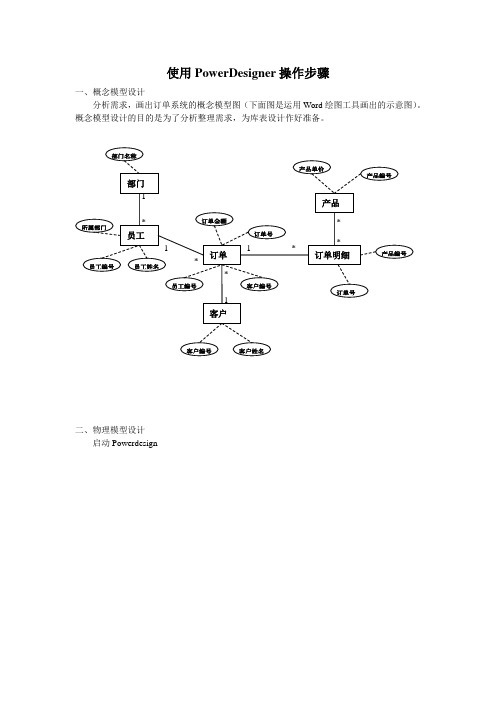
使用PowerDesigner 操作步骤一、概念模型设计 分析需求,画出订单系统的概念模型图(下面图是运用Word 绘图工具画出的示意图)。
概念模型设计的目的是为了分析整理需求,为库表设计作好准备。
二、物理模型设计 启动Powerdesign部门订单客户员工订单明细产品员工姓名订单金额产品单价产品编号部门名称员工编号订单号产品编号订单号客户编号客户姓名1 * 1*1 *1*** 员工编号所属部门客户编号新建数据物理模型修改数据库类型创建数据库表改),也可以双击图形上表格图标进入表属性窗口。
选中“P”(位于Data Type列之后)的复选框,即可将该字段设置为主键的一个包含字段。
(注意:每个表上只允许创建一个主键,通常主键只包含一个字段,若包含多个字段,不是很严格的条件下,被叫做组合主键或复合主键)创建主键也可以在“Keys”标签页中进行设置,如下图所示点击按钮进入Keys属性框,点击按钮,进入主键字段设置对话框,选中emp_no字段作为主键。
创建外键引用假定已经创建了dept和employee表,现在想将employee表的dept字段引用到dept表的dept 字段(dept字段在dept表中是外键,它被employee表所引用,因而dept在employee表中被称作外键)。
进入如下对话框,依旧点击按钮,新增一个引用,默认名称为Reference_1,将多重性(Cardinality)选择为1..*(即一对多关系)点击“确定”按钮之后,即可以看到dept表和employee表之间多了条关联的连线。
由于在Oracle中约束的名称不允许超过15个字符,所以需要将约束名称长度限制在15个字符以内,双击约束名称,可以进入约束属性页面,在Integrity标签页中,将Constraint Name 输入框中的约束名称修改为FK_EMP_DEPT。
三、生成建库脚本选择输出文件目录,点击确定按钮,即可将建库脚本生成到输出文件中(本例中)三、建立student用户启动PL/SQL Developer,输入system帐号信息在Users目录上右键点击,选择New…在General标签页中输入或选择相应的值Apply按钮。
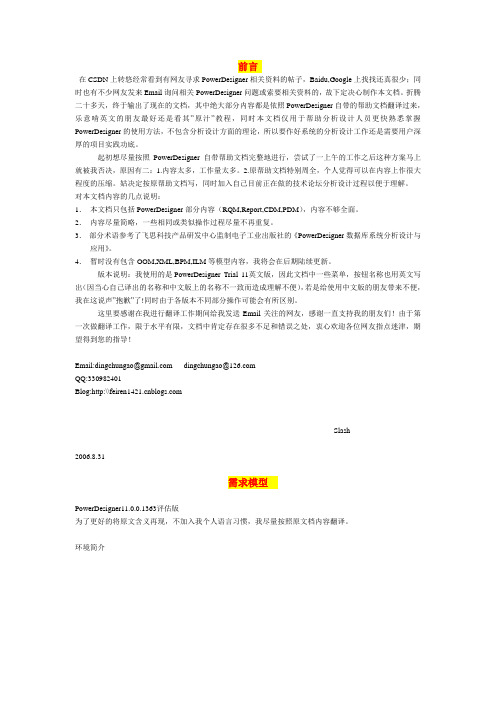
前言在CSDN上转悠经常看到有网友寻求PowerDesigner相关资料的帖子,Baidu,Google上找找还真很少;同时也有不少网友发来Email询问相关PowerDesigner问题或索要相关资料的,故下定决心制作本文档。
折腾二十多天,终于输出了现在的文档,其中绝大部分内容都是依照PowerDesigner自带的帮助文档翻译过来,乐意啃英文的朋友最好还是看其”原汁”教程,同时本文档仅用于帮助分析设计人员更快熟悉掌握PowerDesigner的使用方法,不包含分析设计方面的理论,所以要作好系统的分析设计工作还是需要用户深厚的项目实践功底。
起初想尽量按照PowerDesigner自带帮助文档完整地进行,尝试了一上午的工作之后这种方案马上就被我否决,原因有二:1.内容太多,工作量太多。
2.原帮助文档特别周全,个人觉得可以在内容上作很大程度的压缩。
姑决定按原帮助文档写,同时加入自己目前正在做的技术论坛分析设计过程以便于理解。
对本文档内容的几点说明:1.本文档只包括PowerDesigner部分内容(RQM,Report,CDM,PDM),内容不够全面。
2.内容尽量简略,一些相同或类似操作过程尽量不再重复。
3.部分术语参考了飞思科技产品研发中心监制电子工业出版社的《PowerDesigner数据库系统分析设计与应用》。
4.暂时没有包含OOM,XML,BPM,ILM等模型内容,我将会在后期陆续更新。
版本说明:我使用的是PowerDesigner Trial 11英文版,因此文档中一些菜单,按钮名称也用英文写出(因当心自己译出的名称和中文版上的名称不一致而造成理解不便),若是给使用中文版的朋友带来不便,我在这说声”抱歉”了!同时由于各版本不同部分操作可能会有所区别。
这里要感谢在我进行翻译工作期间给我发送Email关注的网友,感谢一直支持我的朋友们!由于第一次做翻译工作,限于水平有限,文档中肯定存在很多不足和错误之处,衷心欢迎各位网友指点迷津,期望得到您的指导!Email:dingchungao@ dingchungao@QQ:330982401Blog:http:\\Slash2006.8.31需求模型PowerDesigner11.0.0.1363评估版为了更好的将原文含义再现,不加入我个人语言习惯,我尽量按照原文档内容翻译。

PowerDesigner12.5的使用说明一.PowerDesigner12.5数据库的连接及数据表的导入 (2)(1)sql server的连接 (2)(2 ) sql server的数据表导入 (7)(3)Oracle的连接 (11)(4)Oracle的数据导入 (13)(5)导入表之后显示字段注释: (15)二.新建的表的导入和导出 (17)(1)逆向导出新建的表 (17)(2)正向从PowerDesigner设计表导入到oracle (19)三.关联表的导入和导出 (22)(1)数据库向PowerDesigner中导入关联表 (22)(2) PowerDesigner向数据库中导入关联表 (24)一.PowerDesigner12.5数据库的连接及数据表的导入(1)sql server的连接打开PowerDesigner12.5,新建一个工作空间创建数据源:点击数据库>configure conn….在弹出的窗口中选择创建新数据源(系统数据源)点击下一步下拉选择SQL Server下一步点击完成。
输入数据库名称以及服务器IP选择使用用户输入登录,写上登录ID和密码记得更改默认的数据库名点击完成,测试成功,说明连接成功(2) sql server的数据表导入连接数据源进行数据表的导入:数据库>connect…选择数据源,输入登录ID和密码,选择文件>逆向工程>Daeabase…选择数据源点确定,勾选要列出的表,点OK(3)Oracle的连接新建工作空间选择ORACLE重复1.1中的步骤修改数据源驱动输入数据源名称和用户名称(4)Oracle的数据导入文件>逆向工程>选择数据源,输入用户ID和密码OK,表生成了(5)导入表之后显示字段注释:右击单表点属性,在弹出窗口中点击Columns下的Cutomize Col….按钮在窗口中勾选Comment查看表注释,完成二.新建的表的导入和导出(1)逆向导出新建的表在数据库中新建两张表:表A和表B。

PowerDesigner12.5安装指南1、将pdflm12.dll复制到安装目录下2、打开PowerDesigner,菜单Tools -> License Parameters.3、选择Standalone Seat - Local License4、将license.rar解压到一临时目录(如果已解开省略此步)5、导入license.licPowerDesigner使用引言PowerDesigner是Sybase公司的CASE工具集,使用它可以方便地对管理信息系统进行分析设计,它几乎包括了数据库模型设计的全过程。
利用PowerDesigner可以制作数据流程图、概念数据模型、物理数据模型,可以生成多种客户端开发工具的应用程序,还可为数据仓库制作结构模型在模型类型概念数据模型(CDM)CDM 表现数据库的全部逻辑的结构,与任何的软件或数据储藏结构无关。
一个概念模型经常包括在物理数据库中仍然不实现的数据对象。
它给运行计划或业务活动的数据一个正式表现方式。
不考虑物理实现细节,只考虑实体之间的关系文件名后缀cdm。
如图物理数据模型(PDM)PDM叙述数据库的物理实现。
主要目的是把CDM中建立的现实世界模型生成特定的DBMS脚本,产生数据库中保存信息的储存结构,保证数据在数据库中的完整性和一致性。
典型的ER图文件名后缀pdm。
如图面向对象模型(OOM)一个OOM包含一系列包,类,接口, 和他们的关系。
这些对象一起形成所有的( 或部份) 一个软件系统的逻辑的设计视图的类结构。
一个OOM本质上是软件系统的一个静态的概念模型。
使用PowerDesigner 面向对象模型建立面向对象模型.(OOM) 你能为纯粹地对象- 导向的靠模切目的建立一个OOM, 产生Java文件或者PowerBuilder文件,或你能使用一个来自OOM的物理数据模型(PDM)对象, 来表示关系数据库设计分析。
业务程序模型(BPM)BPM 描述业务的各种不同内在任务和内在流程,而且客户如何以这些任务和流程互相影响。

